Gerelateerd - Startnederland.nl - Help
Gerelateerd - StartNederland.nl instellen als opstartpagina in Microsoft Edge Chromium
StartNederland.nl instellen als standaard startpagina in Google Chrome
StartNederland.nl is een veel gebruikte opstartpagina in Google Chrome. De site
bevat geen advertenties, geen trackers, geen cookies en U wordt ook niet gevolgd,
zoals bij sommige andere opstartpagina's.
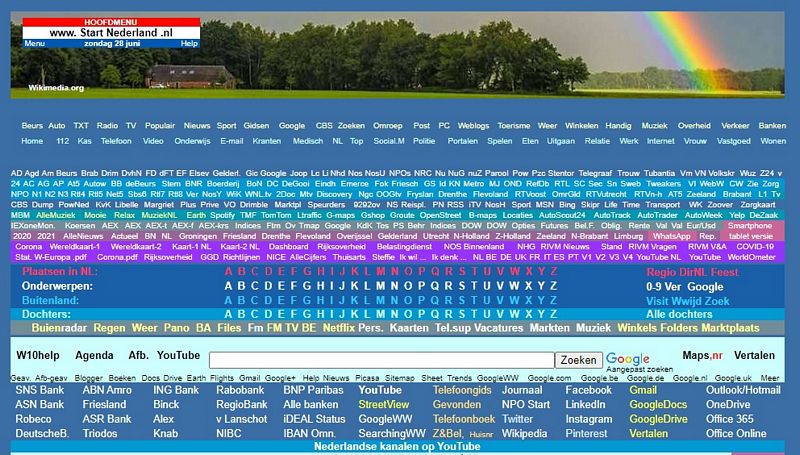
De zeer populaire startpagina StartNederland.nl bestaat al vanaf het jaar 2000 en vele
duizenden Nederlanders hebben deze pagina dan ook ingesteld als opstartpagina in hun webbrowser
of toegevoegd aan de favorieten werkbalk / bladwijzer werkbalk.
StartNederland.nl is een startpagina dat o.a. volop linkt naar andere startpagina's, portalen
en nieuws-sites.
U kunt StartNederland.nl, of een andere opstartpagina, alsvolgt instellen in Google Chrome:
Stap 1 :
- Open uw Google Chrome webbrowser, dit kunt U alsvolgt doen:
- of: Ga naar uw bureaublad en dubbelklik met de linker muisknop op uw Google Chrome webbrowser.
- of Klik met de rechter muisknop op uw Google Chrome pictogram en kies uit het menu bovenaan: Openen

Stap 2 :
- De Google Chrome webbrowser heeft zich geopend
- Kijk nu rechts boven in de hoek van uw Google Chrome webbrowser
- Klik met de linker muisknop op de Drie verticale puntjes

Stap 3 :
- Er opent zich nu een menu
- Klik in dit menu op: Instellingen
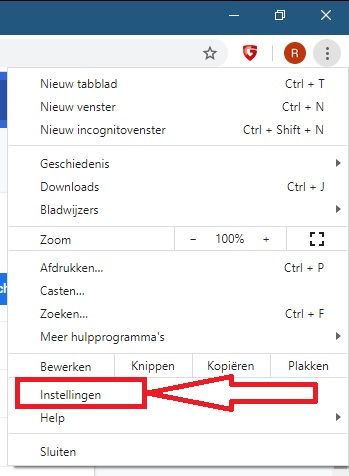
Stap 4 :
- Kijk nu aan de linkerkant in het menu.
- Klik in het linker menu op het onderdeel: Vormgeving
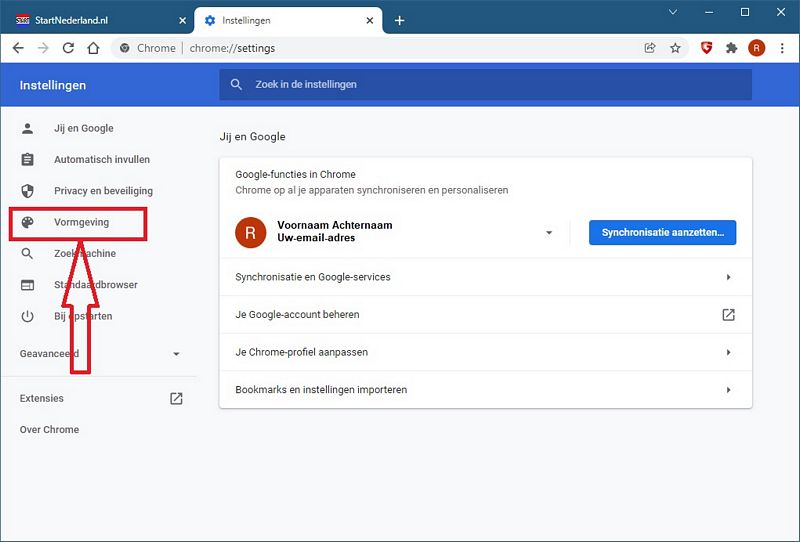
Stap 5 :
- Kijk nu in het rechter menu
- Zet de schakelaar op: Aan bij het onderdeel: Homepage-knop bekijken
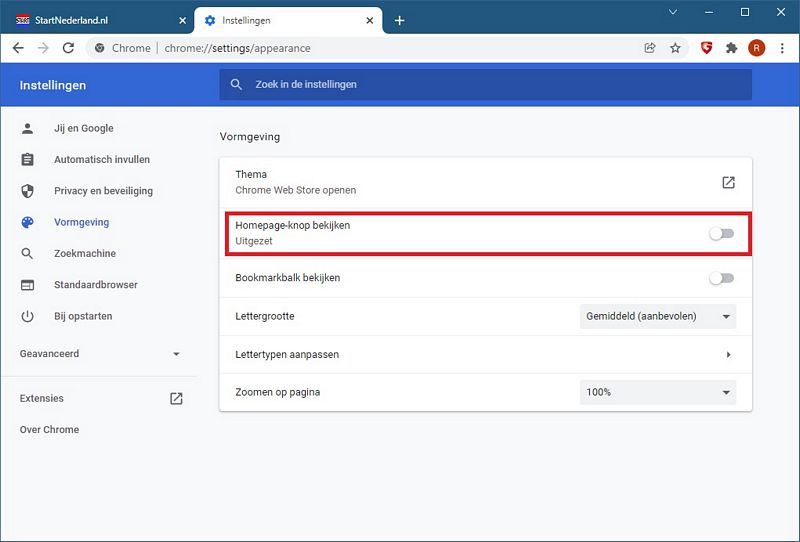
Stap 6 :
- Nadat u de schakelaar op Aan heeft gezet, doe het volgende:
- Klik met de linker muisknop op de tekst: Aangepast webadres opgeven
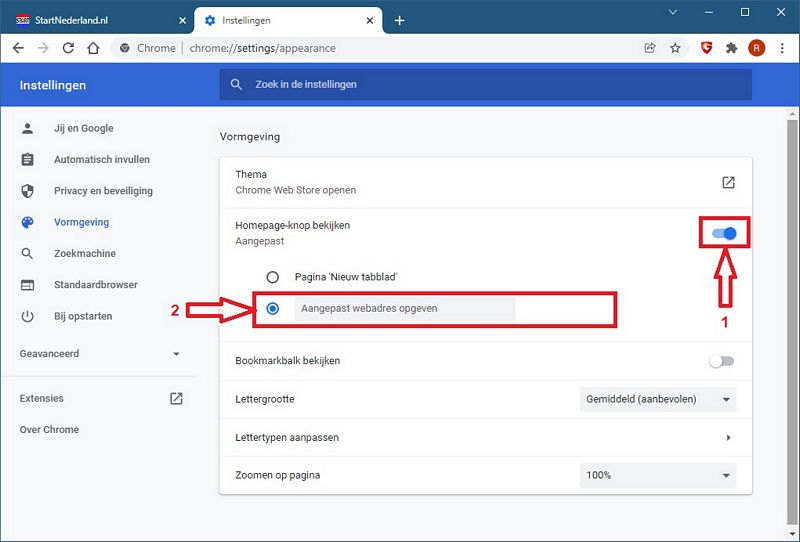
Stap 7 :
- Typ in het webadres: https://www.startnederland.nl
- Druk daarna op de Enter-toets.
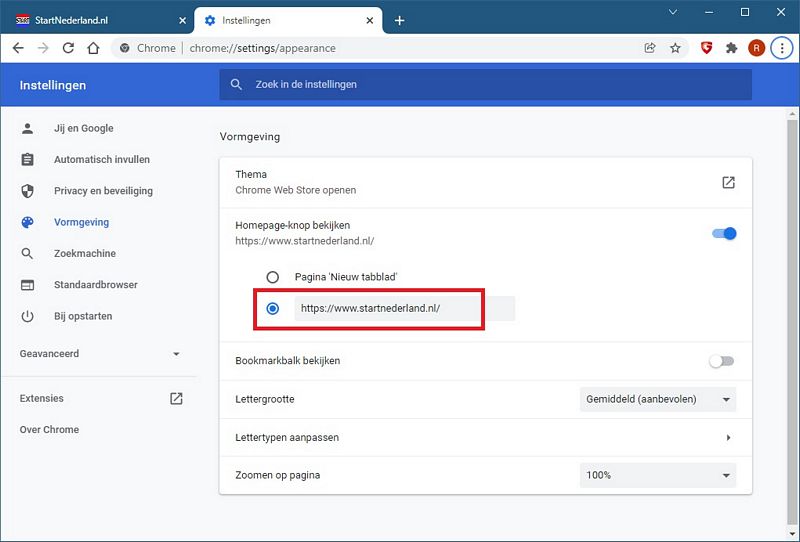
Stap 8 :
- Kijk nu in het linker menu
- Klik op de menukeuze: Bij opstarten
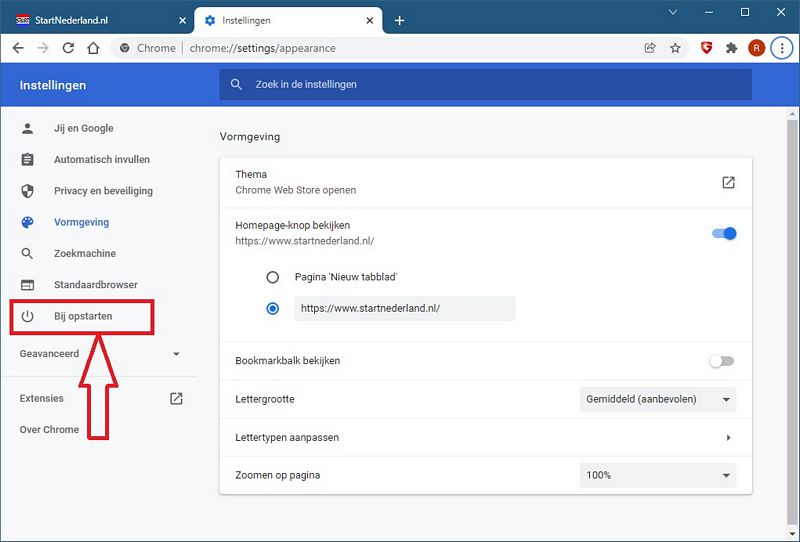
Stap 9 :
- Klik nu in het rechter menu op de tekst: Een specifieke pagina of reeks pagina's openen
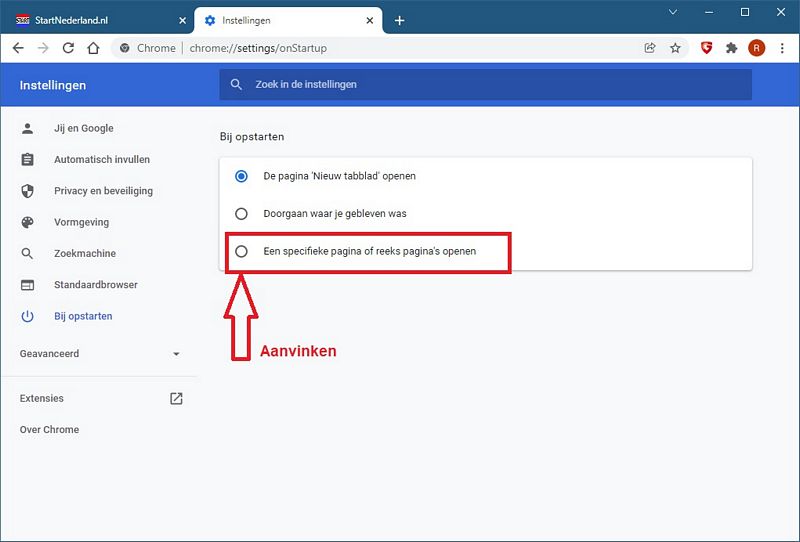
Stap 10 :
- Klik op de tekst: Een nieuwe pagina toevoegen
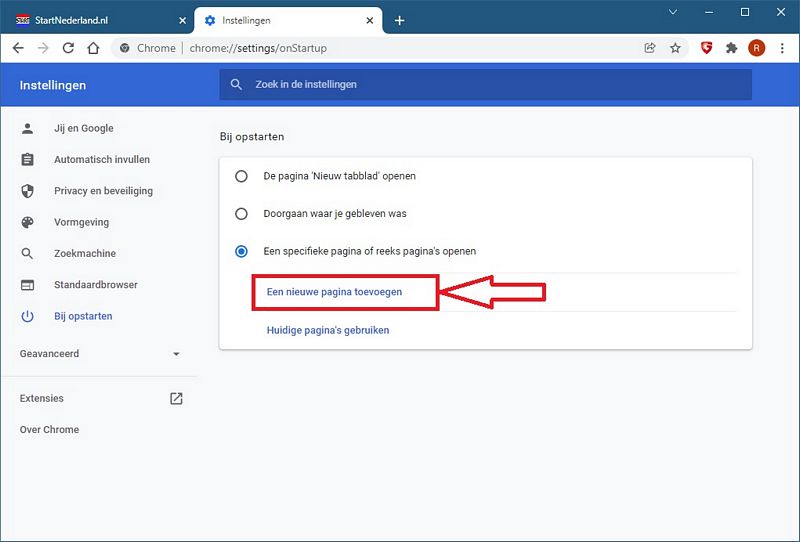
Stap 11 :
- Typ in het adres: https://www.startnederland.nl
- Klik rechts onder op de knop: Toevoegen
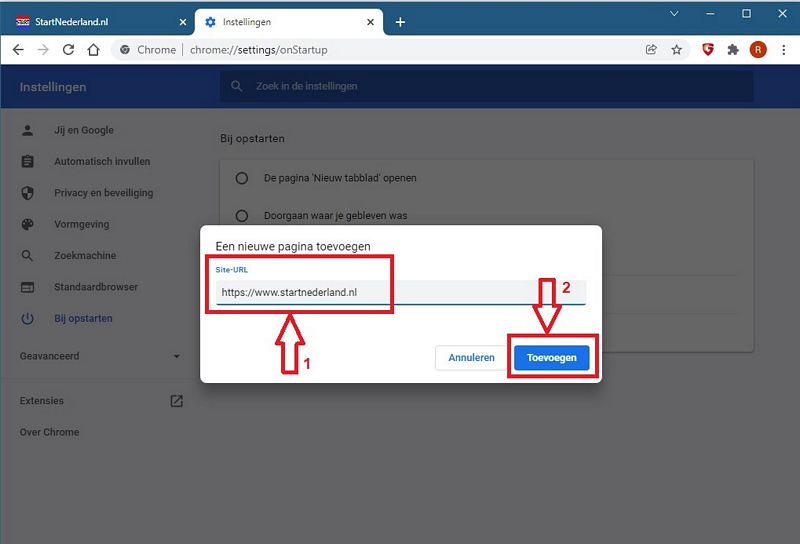
Stap 12 :
- StartNederland.nl is nu toegevoegd als pagina welke wordt geopend bij het opstarten van de Google Chrome webbrowser
- Zoals in het scherm hieronder staat aangegeven, zo is het goed.
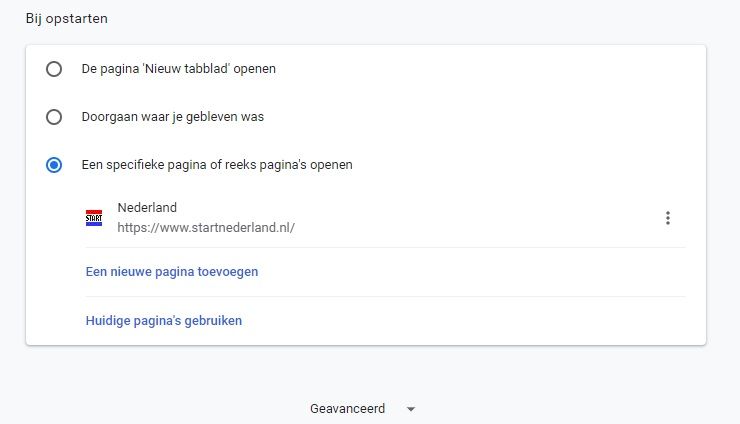
Stap 13 :
Ter controle:
- Klik nu links bovenaan in het scherm van uw webbrowser Google Chrome op het Huisje
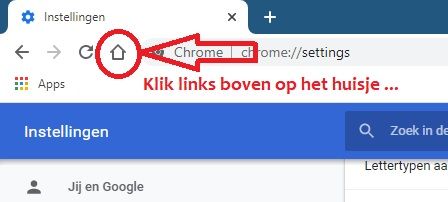
Stap 14 :
- De website: www.Startnederland.nl verschijnt nu als opstartpagina, wanneer U op het Huisje klikt.
- Sluit Google Chrome nu af en start Google Chrome nu opnieuw op.
- U zult zien dat www.StartNederland.nl nu ook als opstartpagina verschijnt in Google Chrome
- Dit heeft U gedaan via Stap 8 t/m Stap 10 hierboven.
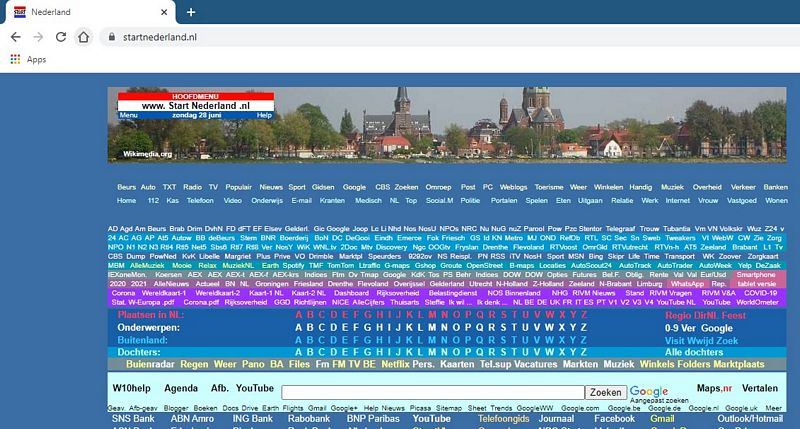
Stap 15 :
- Stel U heeft een andere website als opstartpagina, dan kunt U ook het volgende doen:
- Open de Google Chrome webbrowser
- Heeft U de Favorieten-werkbalk cq. de Bookmark werkbalk nog niet ingeschakeld in Google Chrome,
druk dan op de toets-comvinatie: Crtl + Shift + B om deze favorietenbalk alsnog aan te zetten.
- Kijk daarna boven in het scherm naar de adresbalk
- Typ in de Adresbalk van Google Chrome in: www.startnederland.nl en druk daarna op de Enter-toets.
- De Website: www.startnederland.nl wordt nu opgevraagd.
- Kijk nu boven in de adresbalk, links van de websitenaam: www.startnederland.nl
- Daar ziet U een afbeelding van een Slotje op uw beeldscherm.
- Houdt de linker muisknop op het slotje, in de adresbalk, links voor de tekst van: startnederland.nl
- Houdt de linker muisknop nu ingedrukt, op het slotje en sleep het slotje nu naar de Favorietenbalk
en laat de linker muisknop daarna los.
- Hiermee staat de website: StartNederland.nl nu als een Pictogram op de Favorietenbalk en is de site
van hier uit nu direkt aanklikbaar.
- Dit kunt U ook met elk andere website doen.
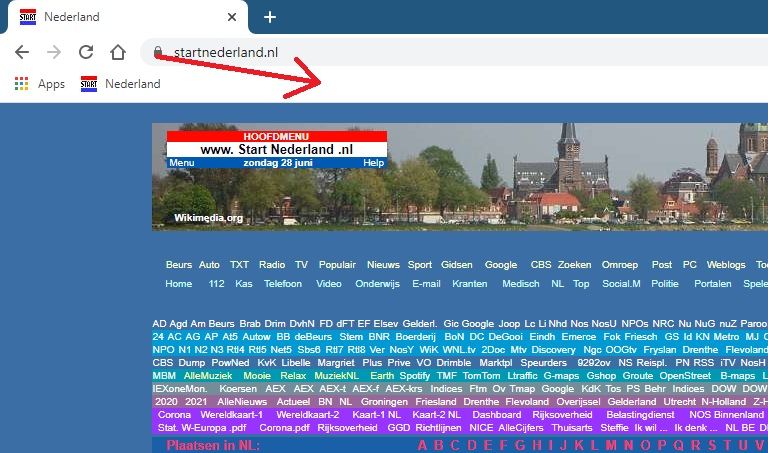
Stap 16 :
- Wilt U bijvoorbeeld Windowshelp.nl op de Taakbalk hebben staan in Google Chrome, doe dan het volgende:
- Vraag in Google Chrome de website op van Windowshelp via: www.windowshelp.nl
- Houdt de linker muisknop op het slotje, in de adresbalk, links voor de tekst van: windowshelp.nl
- Houdt de linker muisknop nu ingedrukt, op het slotje en sleep het slotje nu naar de Taakbalk
en laat de linker muisknop daarna los.
- Hiermee staat de website: Windowshelp.nl nu als een Pictogram op de Taakbalk en is de site
van hier uit nu direkt aanklikbaar.
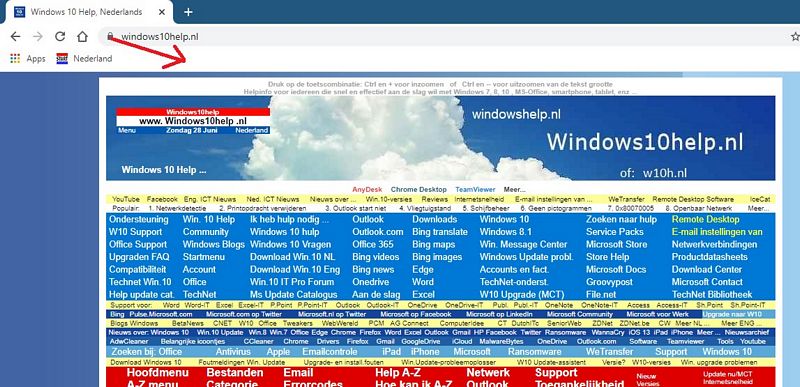
TIP :
Vanuit elke webpagina op StartNederland.nl is deze website: www.WindowsHelp.nl
altijd direkt opvraagbaar via 1 muisklik, zie de afbeelding hieronder:
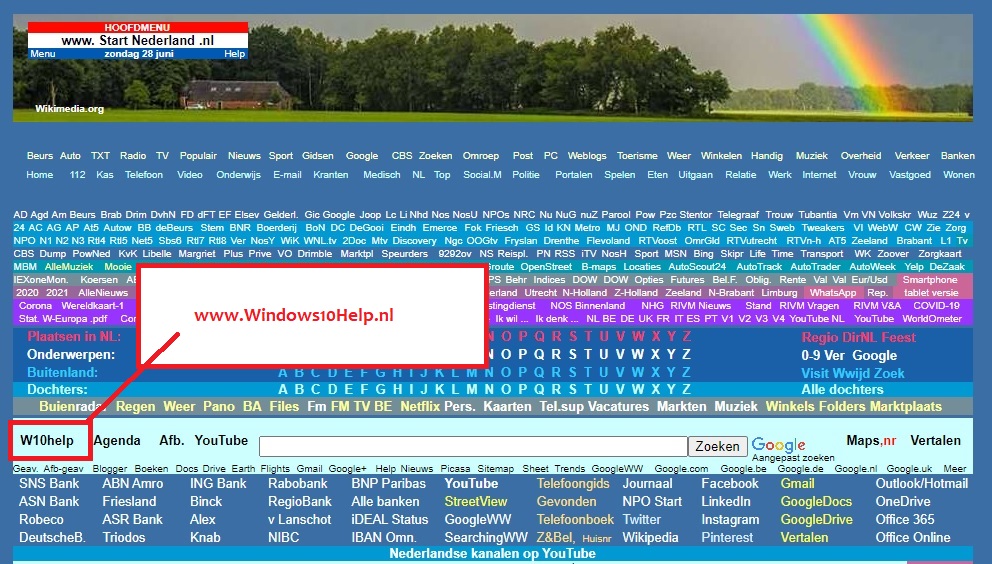
Gerelateerd - StartNederland.nl instellen als opstartpagina in Microsoft Edge Chromium
LINK - Terug naar StartNederland.nl - Opstartpagina
LINK - Terug naar StartNederland.nl/help
LINK - Terug naar StartNederland.nl/
|
|